Курс "Основи мережевих технологій": Модуль 8. Лабораторна робота 8.3
- теоретичні відомості
- Виконання роботи
- Завдання 2. Встановіть центр управління антивірусом.
- Завдання 4. Встановіть клієнтську частину антивіруса.
- Завдання 5. Виконайте смостоятельние завдання 5-7 .
навчиться забезпечувати антивірусний захист мережі.
Засоби для виконання роботи:
- апаратні: комп'ютер зі встановленою ОС Windows XP.
- програмні: додатки ВМ: VirtualBox; віртуальні машини: VM-1, VM-2; образи диска з програмним забезпеченням: CD-For-LAB.iso.
теоретичні відомості
Антивірусне ПЗ - це термін, що означає комп'ютерну програму, яка намагається визначити, нейтралізувати або знищити шкідливі програми. Цей тип програмного забезпечення носить таку назву тому, що найперші антивірусні програми були створені спеціально для боротьби з комп'ютерними вірусами. Однак, більшість сучасних антивірусних програм створюються для боротьби з широким спектром загроз, включаючи вірусів-хробаків, фішинг-атаки, руткітів, троянських програм і інших шкідливих програм. Виділяють наступні види антивірусів в залежності від їх принципу дії (що визначає функціональність):
- Сканери (застарілий варіант "полифаги") Визначають наявність вірусу по БД, що зберігає сигнатури (або їх контрольні суми) вірусів. Їх ефективність визначається актуальністю вірусної бази і наявністю евристичного аналізатора (див. евристичне сканування ).
- Ревізори запам'ятовують стан файлової системи, що робить надалі можливим аналіз змін. (Клас близький до IDS).
- Сторожа (монітори) Відстежують потенційно небезпечні операції, видаючи користувачеві відповідний запит на дозвіл / заборона операції.
- Вакцини Змінюють щеплений файл таким чином, щоб вірус, проти якого робиться щеплення, вже вважав файл зараженим. У сучасних (2007) умовах, коли кількість можливих вірусів вимірюється десятками тисяч, цей підхід непридатний.
Антивірусне програмне забезпечення зазвичай використовує два відмінних один від одного методу для виконання своїх завдань:
- Сканування файлів для пошуку відомих вірусів, що відповідають визначенню до антивірусних базах.
- Виявлення підозрілої поведінки будь-якої з програм, схожого на поведінку зараженої програми.
Метод відповідності визначенню вірусів в словнику
Це метод, коли антивірусна програма, переглядаючи файл, звертається до антивірусних баз, які складені виробником програми-антивіруса. У разі відповідності будь-якого ділянки коду програми, яка переглядається відомому кодом (сигнатурі) вірусу в базах, програма антивірус може за запитом виконати одну з наступних дій:
- Видалити інфікований файл.
- Заблокувати доступ до інфікованого файлу.
- Надіслати файл в карантин (тобто зробити його недоступним для виконання, з метою недопущення подальшого поширення вірусу).
- Спробувати відновити файл, видаливши сам вірус з тіла файлу.
- У разі неможливості лікування / видалення, виконати цю процедуру при перезавантаженні.
Хоча антивірусні програми, створені на основі пошуку відповідності визначенню вірусу в словнику, за звичайних обставин, можуть досить ефективно перешкоджати спалахів зараження комп'ютерів, автори вірусів намагаються триматися на півкроку попереду таких програм-антивірусів, створюючи «олігоморфіческіе», «поліморфічне» і, найновіші , «метаморфічні» віруси, в яких деякі частини шифруються або спотворюються так, щоб неможливо було виявити збіг з визначенням в словнику вірусів.
Метод виявлення дивної поведінки програм
Антивіруси, використовують метод виявлення підозрілої поведінки програм не намагаються ідентифікувати відомі віруси, замість цього вони простежують поведінку всіх програм. Якщо програма намагається записати будь-то дані в виконуваний файл (exe-файл), програма-антивірус може помітити цей файл, попередити користувача і запитати що слід зробити. В даний час, подібні превентивні методи виявлення шкідливого коду, в тому чи іншому вигляді, широко застосовуються в якості модуля антивірусної програми, а не окремого продукту.
Інші назви: Проактивний захист, Поведінковий блокіратор, Host Intrusion Prevention System (HIPS). На відміну від методу пошуку відповідності визначенню вірусу в антивірусних базах, метод виявлення підозрілої поведінки дає захист від нових вірусів, яких ще немає в антивірусних базах. Однак слід враховувати, що програми або модулі, побудовані на цьому методі, видають також велику кількість попереджень (в деяких режимах роботи), що робить користувача мало сприйнятливим до всіх попереджень. Останнім часом ця проблема ще більше погіршилася, так як стало з'являтися все більше не шкідливих програм, що модифікують інші exe-файли, незважаючи на існуючу проблему помилкових попереджень. Незважаючи на наявність великої кількості попереджуючих діалогів, в сучасному антивірусний програмному забезпеченні цей метод використовується все більше і більше. Так, в 2006 році вийшло кілька продуктів, вперше реалізували цей метод: Kaspersky Internet Security, Kaspersky Antivirus, Safe'n'Sec, F-Secure Internet Security, Outpost Firewall Pro, DefenceWall. Багато програм класу фаєрвол здавна мали в своєму складі модуль виявлення дивної поведінки програм.
Метод виявлення за допомогою емуляції
Деякі програми-антивіруси намагаються імітувати початок виконання коду кожної нової спричиненої на виконання програми перед тим як передати їй управління. Якщо програма використовує самоізменяющійся коду або виявляє себе як вірус (тобто негайно починає шукати інші exe-файли наприклад), така програма буде вважатися шкідливою, здатною заразити інші файли. Однак цей метод теж рясніє великою кількістю помилкових попереджень.
Інші методи виявлення вірусів
Ряд інших методів пропонується в дослідженнях і використовується в антивірусних програмах (див. евристичне сканування ).
У лабораторної роботі використовується програмне забезпечення Symantec AntiVirus Corporate Edition. Дане ПО забезпечує автоматичний захист від шкідливого ПЗ робочих станцій і мережних серверів, збільшуючи час безперебійної роботи всієї корпоративної системи. Централізовані кошти конфігурації, установки, сигналізації і реєстрації визначають, які вузли уразливі для атак. Засоби реагування від лідера в галузі інформаційної безпеки допомагають підприємствам максимізувати час безперебійної роботи, зменшити вартість володіння і гарантувати цілісність даних.
Основні характеристики:
- Забезпечує поліпшену захист від вірусів для всього підприємства і моніторинг з єдиної консолі управління.
- Засоби постійного огляду автоматично виявляють і видаляють програми-шпигуни, блокуючи їх запуск або установку на комп'ютері.
- Засоби створення графічних звітів з веб-інтерфейсом і централізоване управління з однієї консолі.
Ефективний захист від програм-шпигунів і програм показу реклами, в тому числі:
- Вдосконалена функція вилучення програм-шпигунів, яка автоматично запобігає установку програм-шпигунів.
- Виявлення і видалення прихованих програм-шпигунів.
- Вивчення впливу програм-шпигунів на підставі таблиці впливу загроз, створеної компанією Symantec
Виконання роботи
Завдання 1. Встановіть серверну частину антивіруса.
- Підключіть до віртуальної машини VM-2 образ диска з програмним забезпеченням CD-For-LAB.iso.
- Запустіть віртуальну машину і перейдіть в каталог з установочними файлами антивіруса (Symantec1).
- Запустіть установку (подвійне клацання по файлу Setup.exe).
- Ознайомтеся з інформацією майстра і клацніть Далі.
- Ознайомтеся з ліцензійною угодою:
- виберіть Я згоден з умовами ліцензійної угоди;
- підтвердіть вибір кнопкою Далі.
- Виберіть встановлення сервера радіокнопкою Установка сервера і клацніть Наступний.
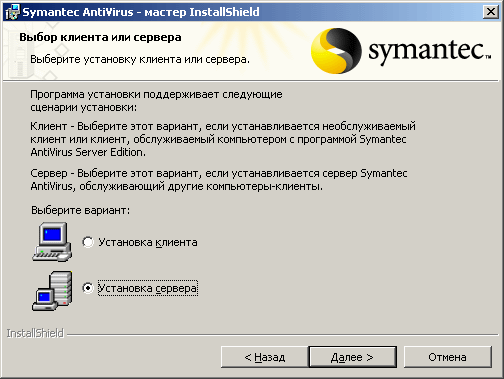
Малюнок 1. Вікно вибору установки сервера або клієнта. - Вкажіть тип установки Повна і натисніть кнопку Далі.
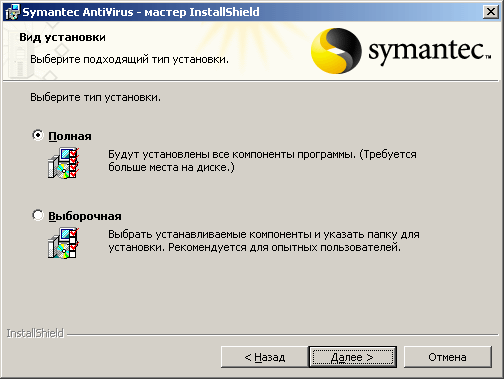
Малюнок 2. Вибір типу установки. - Вкажіть дані групи серверів:
- введіть в поле Група серверів, назва групи серверів - Example Avir;
- введіть в поле Пароль - пароль для створюваної групи серверів - 123456;
- підтвердіть зміни кнопкою Далі.
- підтвердіть створення групи серверів, повторно ввівши пароль і клацніть ОК.
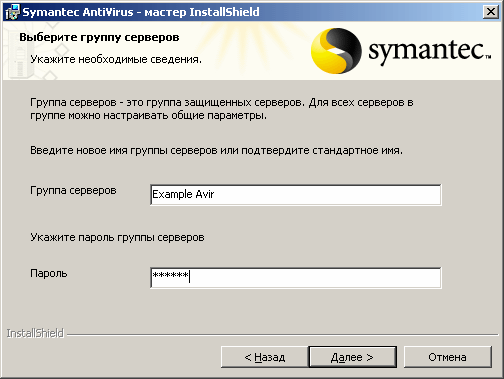
Малюнок 3. Завдання імені групи серверів. - Ознайомтеся з інформацією про параметри Автозахист і клацніть Далі.
- Ознайомтеся з підсумковою інформацією майстра установки і запустіть установку кнопкою Встановити.
- Завершіть установку кнопкою Готово.
Автоматично відкриється вікно оновлення антивіруса. - Оновлення встановлений антивірус кнопкою Оновити.
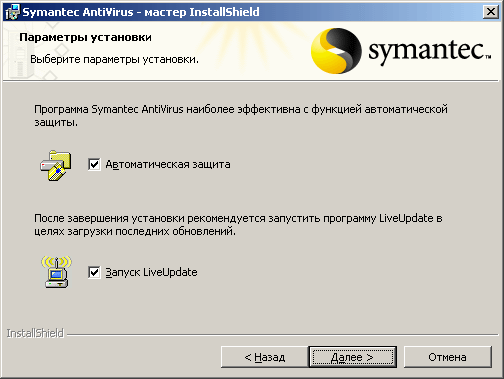
Малюнок 4. Параметри автозахисту.
Завдання 2. Встановіть центр управління антивірусом.
- Перейдіть в каталог з установочними файлами (Symantec2).
- Запустіть установку подвійним клацанням по файлу Setup.exe.
- Ознайомтеся з інформацією майстра і клацніть Далі.
- Ознайомтеся з ліцензійною угодою:
- виберіть Я згоден з умовами ліцензійної угоди;
- підтвердіть вибір кнопкою Далі.
- Ознайомтеся з інформацією про встановлюваних компонентах і клацніть Далі.
- Вкажіть каталог установки За замовчуванням і клацніть Далі.
- Активуйте установку кнопкою Встановити.
- Завершіть установку кнопкою Готово.
З'явиться повідомлення про необхідність перезавантаження комп'ютера. - Перезавантажте віртуальний комп'ютер кнопкою Так.
Завдання 3. Виконайте початкові установки серверної частини антивіруса.
- Запустіть оснащення управління антивірусом (Пуск / Symantec System Center Console / Symantec System Center Console).
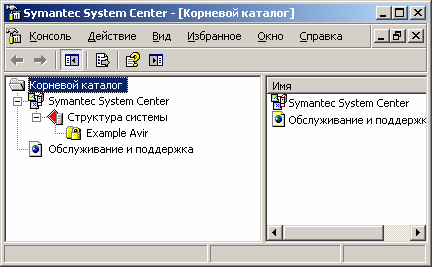
Малюнок 5. Оснащення управління антивірусом. - Вкажіть первинний (основний) антивірусний сервер:
- Виконайте настройку планового сканування для клієнтів:
- активуйте в лівій частині оснащення управління антивірусом сервер win2003;
- відкрийте діалогове вікно Планові огляди (Дії / Всі завдання / Планові огляди ...) і перейдіть на вкладку Огляди клієнтів;
- створіть регулярний огляд щотижня о 20.00:
- відкрийте діалогове вікно Новий огляд кнопкою Створити;
- введіть в поле Ім'я - Щотижневий огляд;
- виберіть в розділі Оглядати в - Місяць>;
- введіть в розділі Час - 20.00;
- завершите введення параметрів кнопкою ОК.
- закрийте діалогове вікно Планові огляди кнопкою ОК.
- Закрийте оснащення управління антивірусом.
- Перейдіть в фізичний комп'ютер.
Завдання 4. Встановіть клієнтську частину антивіруса.
- Скопіюйте в віртуальну машину VM-2 каталог (Symantec1) з установочними файлами антивіруса.
- Перейдіть в віртуальну машину.
- Запустіть установку (подвійне клацання по файлу Setup.exe).
- Ознайомтеся з інформацією майстра і клацніть Далі.
- Ознайомтеся з ліцензійною угодою:
- виберіть Я згоден з умовами ліцензійної угоди;
- підтвердіть вибір кнопкою Далі.
- Виберіть установку клієнта радіокнопкою Установка клієнта і клацніть Далі.
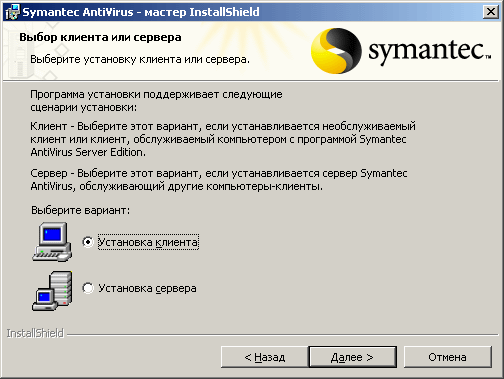
Малюнок 7. Вікно вибору установки сервера або клієнта. - Вкажіть тип установки - Повна і клацніть Далі.
- Вкажіть тип мережевої установки - Керований і клацніть Далі.
- Введіть ім'я комп'ютера з встановленим серверним антивірусом - win2003.
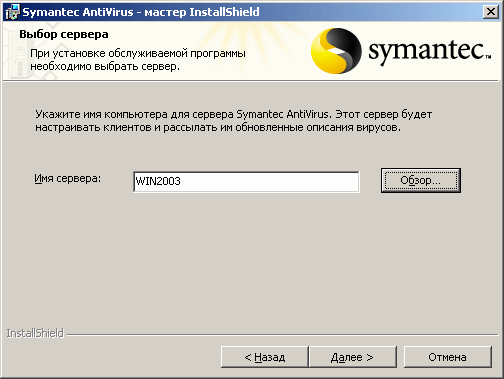
Малюнок 8. Введення імені сервера з встановленим антивірусом. - Активуйте установку кнопкою Встановити.
- Завершіть установку кнопкою Готово.
Завдання 5. Виконайте смостоятельние завдання 5-7 .
Сайт управляється системою uCoz